
어셈블 파일에 다음과 같은 모델을 조립하여 봅니다, 패턴 기능을 이용하여 여러개의 피스톤 어셈블과 커넥팅 로드 어셈블을 자동으로 조립 합니다.
1. 피스톤 어셈블
2. 커넥팅 로드 어셈블
3. 크랭크 샤프트 어셈블
TOP 어셈블 파일은 구성된 서브 어셈블의 파일 이름을 저장 합니다. 서브 어셈블의 위치를 저장 하지 않습니다. 동일한 폴더에 서브 어셈블이 없으면, TOP 어셈블 파일을 다시열때 서브 어셈블의 위치를 잃어 버립니다.
동일한 폴더에 TOP 어셈블, 서브 어셈블 파일이 있어야 합니다. Search_path를 설정하면 다른 폴더에 있어도 문제는 없습니다. Search_path 기능을 사용 하지 않으면 매우 많은 중복데이터가 생성 됩니다. 중복데이터는 "암적인" 존재 입니다.
어떤 데이터가 현재 제작하는 데이터 일까요? 내가 진짜일까요? 클론이 진짜일까요? 중복데이터는 만들디 않아야 합니다
>> Search_path 관련 참고 자료
search.pro 파일 설정 하기
라이브러리 파일 관리는 매우 중요 합니다. 매우 많은 라이브러리를 사용하는 곳에서는 페밀리 테이블을 구성 하여 사용합니니다. 페밀리 테이블 하나에 300개의 부품을 구성 하여 사용하는경우
idt21c.tistory.com
파일 열때 Missing 파일 찾기 대화 상자 나타날때...
Creo 어셈블 파일을 open 하면 다른 폴더에 있는 Creo 파일을 자동으로 Session (메모리)에 넣을 수 없습니다. 이러한 경우 수동으로 다시 연결 해주어야 합니다. 오류간 부품을 연결 하기 위해서 Creo는
idt21c.tistory.com
■ 피스톤 서브 어셈블 하기

파일 다운로드 (Creo 9.0)
피스톤 어셈블 파일은 3개의 파일로 구성 합니다. 실습을 위해 파일을 다운 로드 하십시요
| piston.prt | piston_pin.prt | piston_oil.prt |
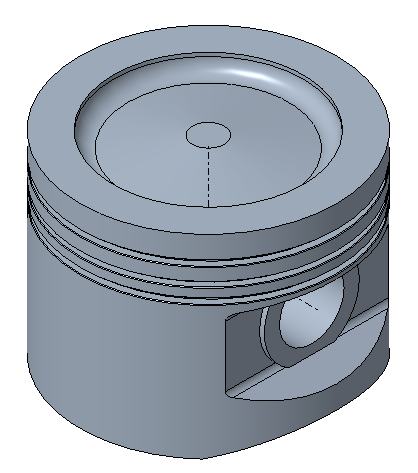 |
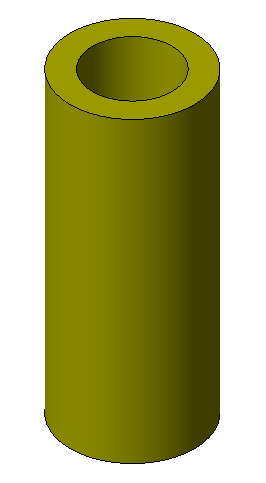 |
 |
1. File > New > Assembly를 선택 하여, 파일 이름 "piston_assembly"으로 파일을 생성 합니다.

2. Assembly > Pison.prt > open : Piston Assembly 파일에 Piston 파일을 "기본 좌표계"를 일치 시켜 조립 합니다.
- 많이 사용 하는 옵션이며, 가징 쉽게 조립을 할수 있습니다. 모델이 가지고 있는 기본 좌표계 들을 사용 합니다.

3. Piston_pin.prt 조립 : 원기둥 실린더를 정렬 시킵니다. 평면과 펼면을 정렬 시킵니다.
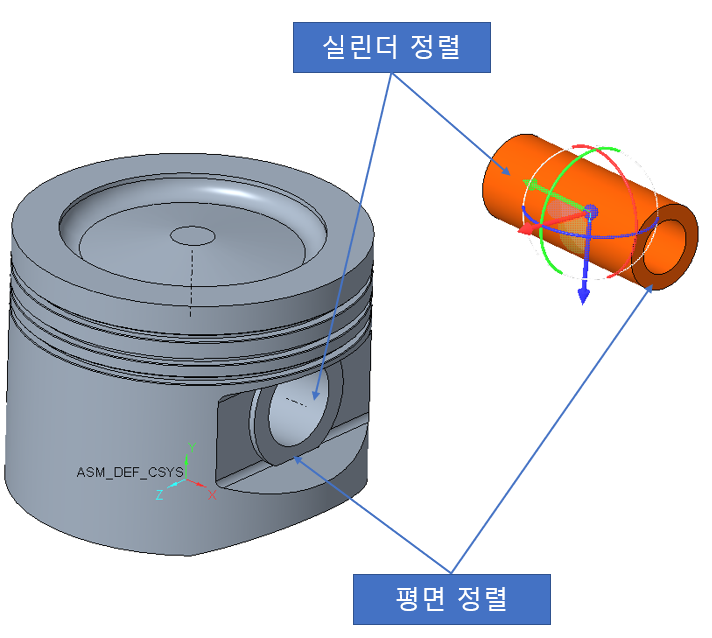
3. Ring_oil.prt 조립 : Pin 조립과 유사한 방식으로 조립 합니다
■ 실습 동영상
조립을 할때 축과 축을 정렬 할수 있습니다. 평면과 평면을 정렬 할수 있습니다. 조립 방향은 "flip"을 사용 합니다.
by lionkk@idt21c.com
'Creo Reference Room > Creo Tutorial' 카테고리의 다른 글
| Assembly #3 - Crankshaft (0) | 2023.02.13 |
|---|---|
| Assembly #2 - Connecting Rod (0) | 2023.02.08 |
| Learn #3 - Selecting the Working Directory (0) | 2023.02.03 |
| 피스톤 5 : Pattern & Cut & Round - 끝 (0) | 2023.02.02 |
| 피스톤 4 : Creating Hole & Round & Resolve Cut (0) | 2023.02.01 |



